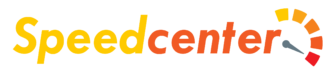Android Studio jest jednym z najpopularniejszych środowisk programistycznych do tworzenia aplikacji mobilnych dla systemu Android. Jedną z jego zalet jest możliwość wykorzystania bogatej biblioteki ikon, w tym popularnych Material Icons. Dzięki temu, programiści mogą w prosty sposób dodać do swoich projektów estetyczne i spójne ikony, które są charakterystyczne dla interfejsu użytkownika systemu Android. W tym wprowadzeniu dowiesz się więcej o wykorzystaniu Material Icons w Android Studio oraz o korzyściach, jakie niesie to ze sobą dla twórców aplikacji mobilnych.
Wykorzystanie ikon Material Design w aplikacjach mobilnych z Android Studio
Ikony Material Design są popularnym elementem w projektowaniu aplikacji mobilnych dla systemu Android. Są one dostępne w bibliotece ikon udostępnionej przez Google i można je łatwo wykorzystać w aplikacjach tworzonych za pomocą Android Studio.
Dzięki wykorzystaniu ikon Material Design, aplikacje zyskują nowoczesny i spójny wygląd, co przyczynia się do lepszej czytelności i użytkowania. Ponadto, dzięki temu, że są one dostępne w różnych rozmiarach i kolorach, można dopasować je do indywidualnych potrzeb projektu.
W Android Studio istnieje możliwość szybkiego dodawania ikon Material Design do projektu poprzez funkcję „Vector Asset”. Wystarczy wybrać odpowiednią ikonę z biblioteki i zostanie ona automatycznie dodana do projektu w postaci wektorowej grafiki.
Wykorzystanie ikon Material Design jest więc prostym sposobem na uatrakcyjnienie i usprawnienie aplikacji mobilnych dla systemu Android. Dzięki temu użytkownicy mogą cieszyć się nie tylko funkcjonalnością, ale także estetyką aplikacji.
Krok po kroku: Jak dodać i dostosować ikony Material Design w projekcie Android Studio
1. Otwórz projekt w Android Studio.
2. Kliknij prawym przyciskiem myszy na folderze „res” i wybierz opcję „New”, a następnie „Vector Asset”.
3. W oknie dialogowym wybierz opcję „Material Icon” i kliknij przycisk „Next”.
4. Wybierz ikonę, którą chcesz dodać do projektu z listy dostępnych ikon Material Design.
5. Możesz dostosować kolor, rozmiar i styl ikony w oknie dialogowym.
6. Kliknij przycisk „Next” i wybierz folder, do którego chcesz zapisać ikonę.
7. Kliknij przycisk „Finish”, aby dodać ikonę do projektu.
8. Aby użyć dodanej ikony w kodzie, użyj jej nazwy jako wartości atrybutu android:icon w odpowiednim elemencie XML.
9. Możesz również zmienić kolor ikony programowo za pomocą metody setColorFilter().
10. Pamiętaj, żeby używać tylko legalnych ikon Material Design i nie zmieniać ich wyglądu bez zgody twórców.
Najlepsze praktyki w użyciu ikon Material Design w aplikacjach na platformę Android
Ikony Material Design są ważnym elementem w projektowaniu aplikacji na platformę Android. Oto kilka najlepszych praktyk, które należy stosować przy ich użyciu:
1. Wybierz odpowiednią ikonę dla danej funkcji – ikona powinna jasno i jednoznacznie odzwierciedlać funkcję, którą reprezentuje.
2. Używaj jednolitego stylu – wszystkie ikony powinny być utrzymane w tym samym stylu, aby zapewnić spójność wizualną aplikacji.
3. Unikaj zbyt skomplikowanych kształtów – im prostsza i czytelniejsza ikona, tym łatwiej będzie ją zrozumieć dla użytkownika.
4. Dostosuj rozmiar do ekranu – pamiętaj, że ikony będą wyświetlane na różnych urządzeniach o różnych rozmiarach ekranów, więc należy dostosować ich wielkość do danego urządzenia.
5. Używaj odpowiednich kolorów – kolory powinny być dobrze widoczne i kontrastowe, aby ułatwić użytkownikowi rozpoznanie ikon.
6. Unikaj nadmiaru ikon – nie przesadzaj z ilością ikon w aplikacji, ponieważ może to wprowadzić zamieszanie i utrudnić użytkownikowi korzystanie z niej.
Pamiętaj o tych praktykach podczas projektowania aplikacji na platformę Android, aby zapewnić czytelność i spójność wizualną, co przyczyni się do lepszej użyteczności i zadowolenia użytkowników.
Android Studio jest narzędziem, które umożliwia programistom tworzenie aplikacji mobilnych dla systemu Android. Jedną z jego przydatnych funkcji jest możliwość wykorzystania ikon materiałowych, które są dostępne w bibliotece Material Design. Dzięki temu, aplikacje mogą mieć spójny i nowoczesny wygląd, co przyczynia się do lepszej jakości użytkowania. Dodatkowo, Android Studio oferuje wiele narzędzi i funkcji ułatwiających pracę z ikonami materiałowymi, takich jak podgląd w różnych rozdzielczościach czy automatyczne generowanie kodu. Wnioskiem jest więc to, że wykorzystanie ikon materiałowych w Android Studio jest bardzo korzystne i pozwala na szybkie i efektywne tworzenie atrakcyjnych aplikacji mobilnych dla systemu Android.
 2 comments
2 comments